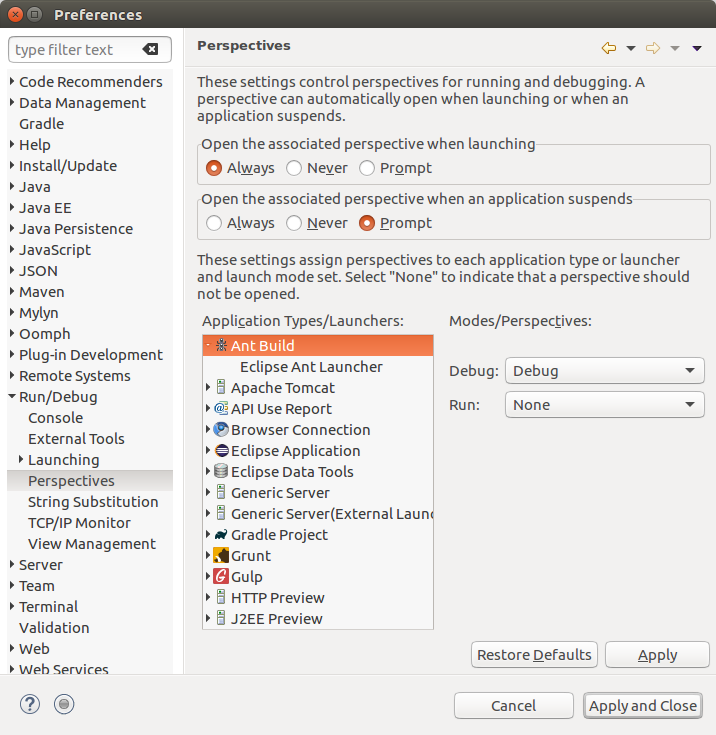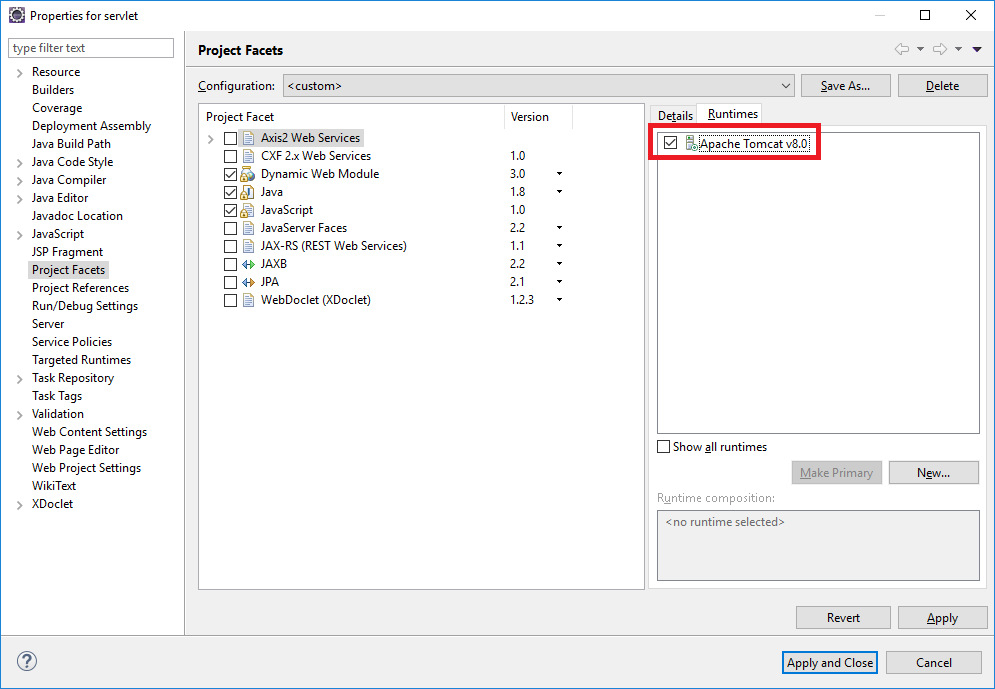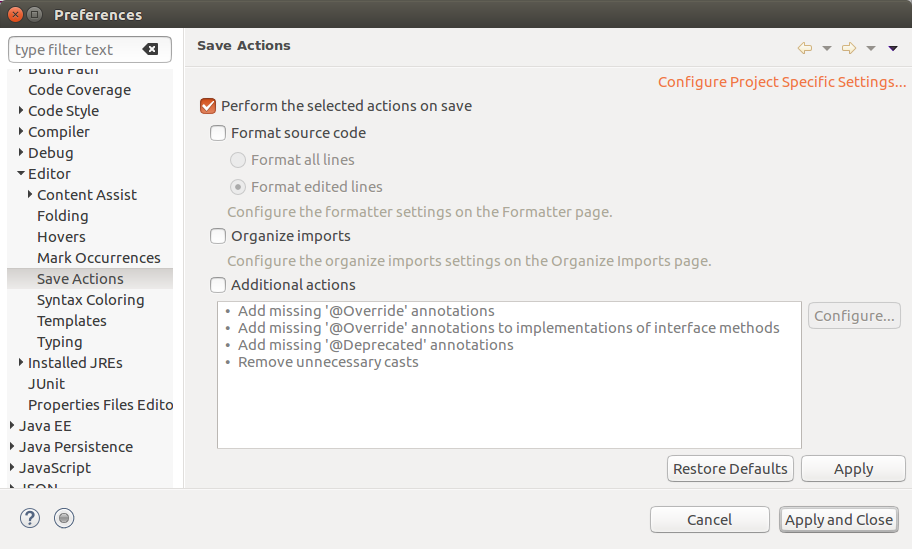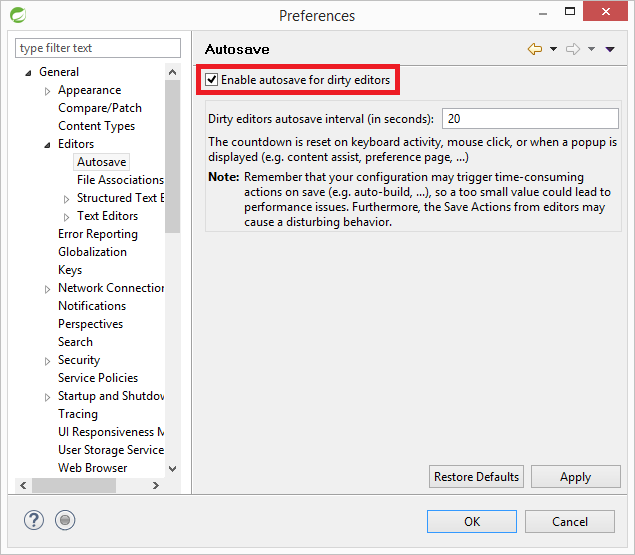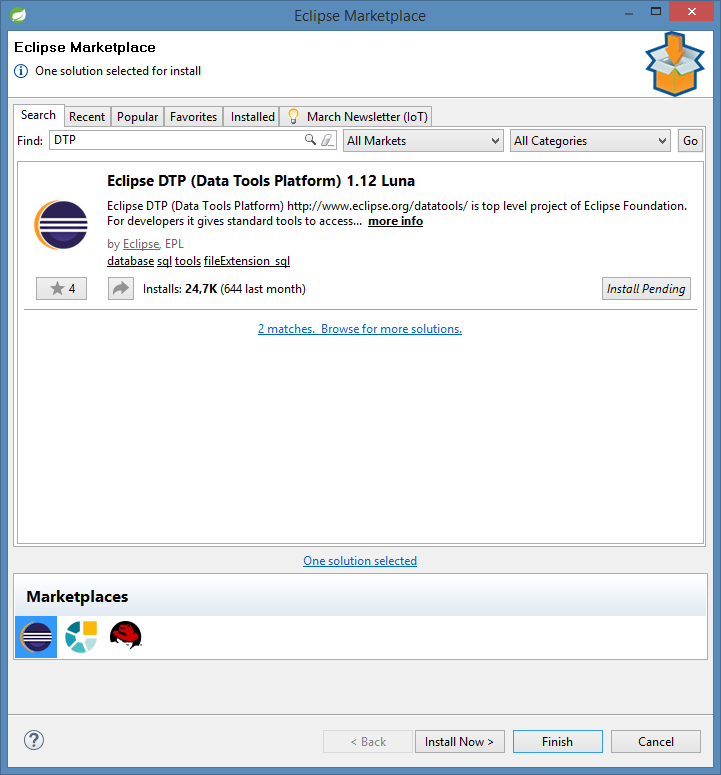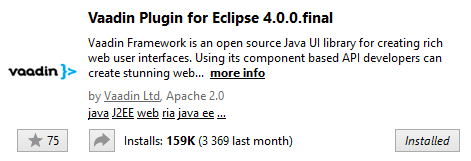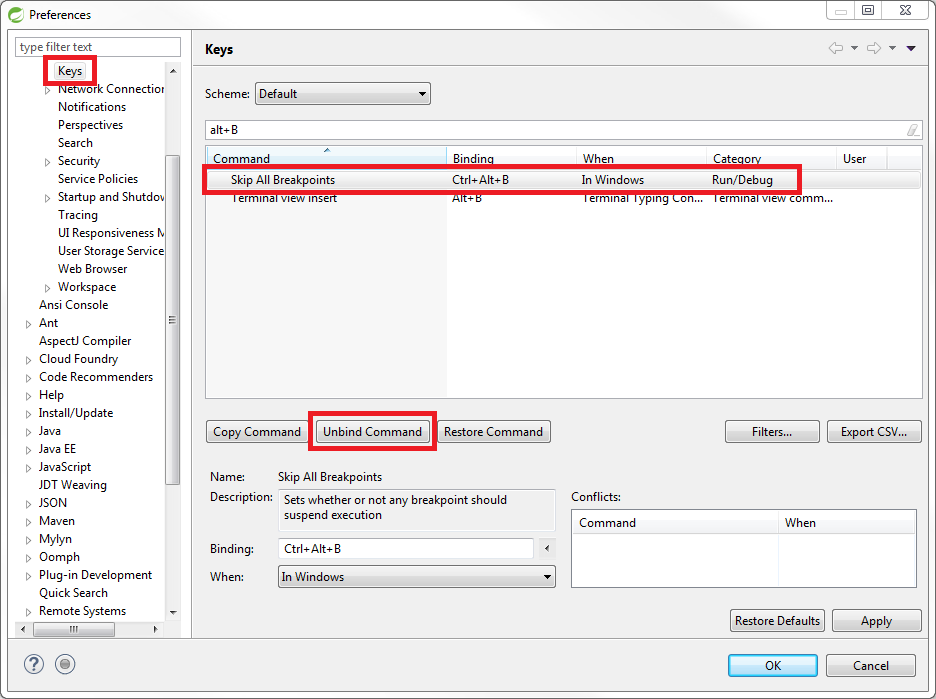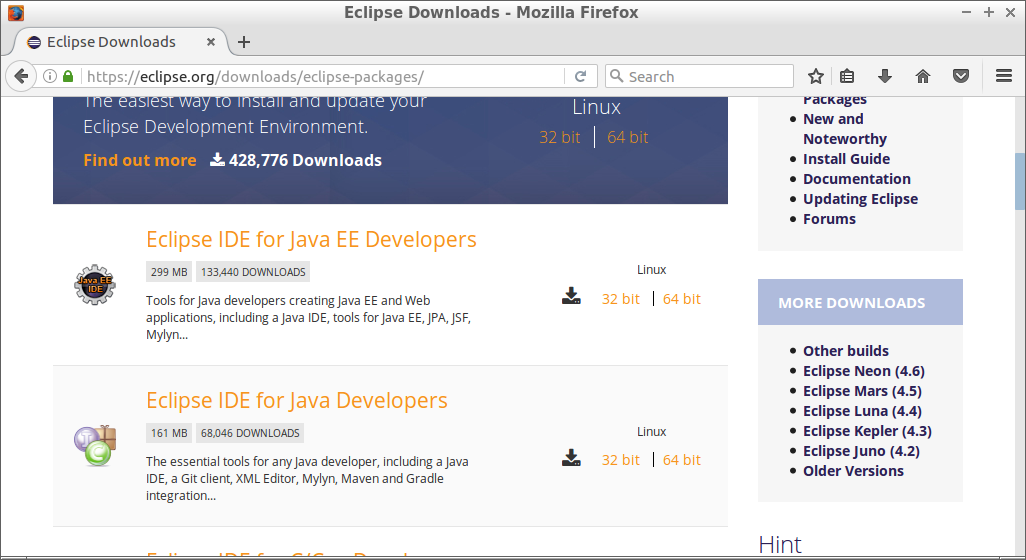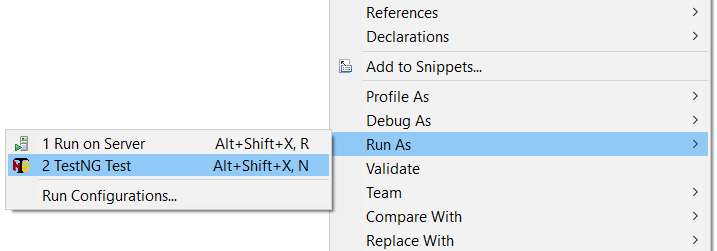Nastavení Run/Debug perspektivy, která se používá při debugování, v Eclipse IDE naleznete zde: Window -> Preferences -> Run/Debug -> Perspectives -> vybrat z možností: Always (vždy), Never (nikdy), Prompt (zeptat se).
Eclipse
Dynamic Web Project a chybějící knihovna javax.servlet
Pokud si vytvoříte Dynamic Web Project v Eclipse, přidáte Tomcat a pokusíte se vytvořit vlastní servlet, může se vám stát, že knihovnu javax.servlet nelze importovat. Řešením je přidat Apache Tomcat runtime: pravým na projekt -> Properties -> v pravo záložka Runtimes -> zakliknout Apache Tomcat -> potvrdit.
Nefunkční debugování v STS
Pokud jste si nainstalovali STS (Spring Tool Suite) a zkoušíte marně debugovat, tak na vině bude pravděpodobně výchozí zapnutí „Skip All Breakpoints“, které ignoruje všechny breakpointy. Pokud je ikona breakpointu na řádku přeškrtnuta, máte právě toto nastavení aktivní. Vypnout se dá v perspektivě Debug, když v horním řádku záložky Breakpoints odznačíte ikonu Skip All Breakpoints.
H2 databáze a Eclipse IDE
Eclipse nabízí plugin „Eclipse DTP (Data Tootls Platform)“, který umožňuje spravovat (přistupovat) k databázím.
Instalace pluginu: Help-> Eclipse Marketplace … -> vyhledat Eclipse DTP -> install -> …
Vytvoření Vaadin projektu v Eclipse IDE
Nejjednodušším způsobem, jak vytvářet Vaadin projekty je pomocí pluginu „Vaadin Plugin for Eclipse“.
Ten si nainstalujete přes Help -> Eclipse Marketplace -> do Find textového pole napište vaadin -> vybrat a Install.
Pokud máte plugin instalován, vytvoření Vaadin projektu je jednoduché: File -> New -> Project -> Vaadin -> Vaadin 8 Project (můžete vytvořit i projekt v předchozí sedmičkové verzi) -> Next -> Singele-module Application Project -> Next -> zadejte Group Id (v mém případě cz.vitfo) a Artifact Id (v mém případě myproject) -> Finish.
Česká klávesnice a Eclipse IDE
Některé znaky nelze v Eclipse IDE napsat v případě, že používáte českou klávesnici. Jedním z těchto znaků je {. Je to způsobeno tím, že tento znak se na české klávesnici píše pomocí pravého Alt + B. Tato klávesová zkratka má v Eclipse IDE přiřazenu akci „Skip All Breakpoints“ (mimochodem je to totéž jako Ctrl + Alt + B). Pokud chcete Alt + B používat pro psaní { je třeba tuto klávesovou zkratku odebrat (unbind): Window -> Preferences -> General -> Keys -> napište Alt+B -> vyberte odpovídající klávesovou zkratku -> Unbind Comand -> OK.
Instalace Eclipse IDE na Lubuntu
Lubuntu je distribuce Linuxu určená pro starší počítače. Více o tomto operačním systému si můžete přečíst zde. Jelikož mám doma starší jednoprocesorový počítač AMD Athlon(tm) 64 Processor 3000+ s 2 GB RAM a 160 GB HDD rozhodl jsem se vyzkoušet, jak se na tomto počítači bude programovat v Javě. Potřeboval jsem vývojové prostředí a rozhodl jsem se pro Eclipse IDE. Instalace operačního systému Lubuntu je popsána zde a nebudu se jí v tomto příspěvku dále věnovat.
Nejdříve jsem si musel nainstalovat Javu.
sudo apt-get install default-jdk
Následně jsem si stáhnul Eclipse IDE z https://eclipse.org/downloads/eclipse-packages/. Vybral jsem si 32 bitovou verzi Eclipse IDE for Java EE Developers.